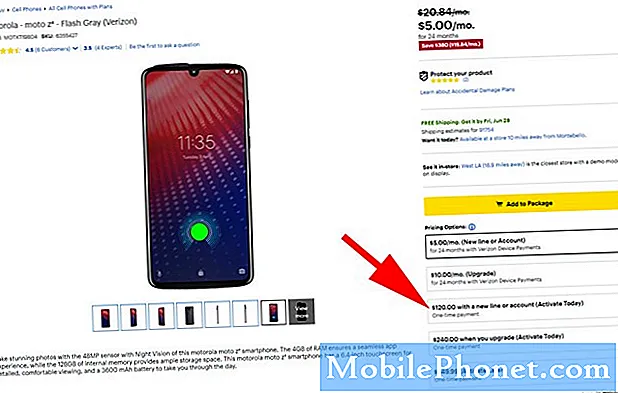![Hướng Dẫn Tạo Website Cá Nhân Miễn Phí Bằng WordPress [NEW 2021]](https://i.ytimg.com/vi/EuXF8oQQeCM/hqdefault.jpg)
Sadržaj
- Kako riješiti probleme s instalacijom Galaxyja Android 5.1.1
- Kako riješiti probleme s trajanjem baterije Galaxy Android 5.1.1
- Kako riješiti probleme s Androidom 5.1.1 Wi-Fi mrežom
- Kako riješiti probleme s Bluetoothom Android 5.1.1
- Kako popraviti zaostajanje Galaxyja Android 5.1.1
- Kako riješiti probleme s pregrijavanjem Galaxyja Android 5.1.1
- Kako riješiti probleme s aplikacijom Galaxy Android 5.1.1
- Kako riješiti probleme s punjenjem Galaxyja Android 5.1.1
- Kako riješiti probleme s Androidom 5.1.1 GPS-om
- Kako riješiti probleme Galaxyja Android 5.1.1 ako ništa ne uspije
Ažuriranje za Samsung Galaxy Android 5.1.1 i dalje je aktualno na uređajima poput Galaxy S6, Galaxy S6 Edge Galaxy Note 5, Galaxy Note 4 i Galaxy S5 i još uvijek uzrokuje probleme. Imajući to na umu, pogledat ćemo neke uobičajene probleme Samsung Galaxy Android 5.1.1 i ponuditi neka potencijalna rješenja.
Krajem 2014. Google je predstavio svoje ažuriranje Android 5.0 Lollipop. Od tada je tvrtka izbacila nekoliko ažuriranja ispravki programskih pogrešaka s ciljem ublažavanja nekih problema koji su mučili Nexus uređaje i razne druge Android telefone.
Googleovo konačno Lollipop ažuriranje je Android 5.1.1, ažuriranje ispravka programskih pogrešaka koje rješava dugotrajne probleme Lollipopa i probleme koje je Android 5.1 donio Android korisnicima. Nije široko dostupan za Samsungove Galaxy pametne telefone i tablete.

Tijekom 2015. godine Samsung je u SAD-u potisnuo ažuriranja Galaxy S6, Galaxy S6 Edge, Galaxy Note 4 i Galaxy S5 Android 5.1.1.
Samsungova ažuriranja za Android 5.1.1 dolaze sa nizom ispravki i poboljšanja koja imaju za cilj stabiliziranje ovih vodećih automobila i izliječenje od njihovih bolesti Lollipop.
Čuli smo dobre stvari o nadogradnjama, ali i dalje čujemo pritužbe na probleme Samsung Galaxy Android 5.1.1.
Imajući to na umu, želimo pogledati neke od ovih početnih problema Samsung Galaxy Android 5.1.1 i ponuditi neke potencijalne popravke za Galaxy korisnike.
Kako riješiti probleme s instalacijom Galaxyja Android 5.1.1
Jedan od problema sa Samsung Galaxy Android 5.1.1 o kojem čujemo povezan je s postupkom instalacije ažuriranja. Neki korisnici Galaxy S6 i Galaxy S5 kažu da ne mogu instalirati ažuriranje na svoj uređaj. Srećom, ovo je čest problem, koji se uvijek pojavi nakon novih ažuriranja Galaxyja Androida.

Jedna od metoda koja nam je uspjela u prošlosti je brzo čišćenje predmemorije. Pomalo je zamorno, ali otklonilo se nekoliko naših prošlih Androidovih ažuriranja za Galaxy. Sastavili smo vodič koji će vam pokazati kako brzo i učinkovito očistiti particiju predmemorije na Galaxy S5 i Galaxy S6. Koraci su slični.
Da biste očistili particiju predmemorije na Galaxy S5:
- Isključite Galaxy S5.
- Pritisnite i držite tipke Početna, Napajanje i Prigušivanje zvuka istovremeno dok uređaj ne zavibrira.
- Kad se pojavi logotip Samsung, otpustite ih.
- Dodirnite utišavanje nekoliko puta dok ne izbrišete particiju predmemorije. Odaberite ga tipkom za napajanje. Odaberite Da.
- Pričekajte da se postupak završi. Moglo bi potrajati.
- Ponovo pokrenite svoj Galaxy S5.
Da biste očistili particiju predmemorije na Galaxy S6:
- Isključite Galaxy S6.
- Pritisnite i držite tipke Početna, Napajanje i Prigušivanje zvuka istovremeno dok uređaj ne zavibrira.
- Kad se pojavi logotip Samsung, otpustite ih.
- Dodirnite utišavanje nekoliko puta dok ne izbrišete particiju predmemorije. Odaberite ga tipkom za napajanje. Odaberite Da.
- Pričekajte da se postupak završi. Moglo bi potrajati.
- Ponovo pokrenite svoj Galaxy S6.
Ako to ne uspije, preporučujemo da se vaš Galaxy S6, Galaxy S6 Edge ili Galaxy S5 isprazni sve do 0% baterije i umre. Napunite telefon na 100% bateriju, a zatim pokušajte ponovo instalirati ažuriranje. Ovo je također uspjelo da se ažuriranja odlijepe.
Ako niti jedna od ovih metoda ne uspije, spustite se na dno ove stranice da biste saznali više o opciji vraćanja na tvorničke postavke. Tvornička resetiranja često započinju postupak instalacije, iako je postupak spor i trebat će vam sigurnosna kopija važnih datoteka prije početka.
Kako riješiti probleme s trajanjem baterije Galaxy Android 5.1.1
Ažuriranje za Samsung Android 5.1.1 staro je nekoliko mjeseci i još uvijek se javljaju prigovori zbog nenormalnog pražnjenja baterije. To nije previše iznenađujuće s obzirom na to da je pražnjenje baterije jedan od najčešćih problema koje korisnici pametnih telefona susreću nakon velikog ažuriranja. Međutim, probleme obično ne uzrokuje samo ažuriranje.

Kao odgovor na ove prigovore o pražnjenju baterije Samsung Galaxy Android 5.1.1, sastavili smo vodič koji će vas provesti kroz neke potencijalne popravke i savjete koji će vam pomoći da povratite vijek trajanja baterije na svojim Galaxy S6, Galaxy S6 Edge i Galaxy S5. Ponekad je potreban samo brz prilagodba softvera ili vaših navika da biste riješili ove probleme.
Kako riješiti probleme s Androidom 5.1.1 Wi-Fi mrežom
Problemi s Wi-Fi mrežom izuzetno su česti i počeli smo čuti i vidjeti pritužbe na lošu Wi-Fi povezanost nakon ažuriranja Androida 5.1.1. Doduše, ove su žalbe izolirane, ali kako sve više ljudi dobiva ažuriranje, očekujemo da će se žalbe povećati. Uvijek to rade.
Ako imate problema s Wi-Fi mrežom na Galaxyju S6, Galaxy Note 4 ili Galaxy S5, prvo što biste trebali učiniti je ponovno pokrenuti telefon. Držite pritisnutu tipku za napajanje, isključite je, a zatim je ponovno uključite. Ovo je u prošlosti radilo za nas i mnoge druge, a moglo bi i za vas.
Ako to ne uspije, vrijeme je da usmjerite pozornost na usmjerivač. Ako dobijete loš signal, pokušajte ponovno pokrenuti usmjerivač.
Isključite ga iz utičnice na 30 sekundi, a zatim ga ponovno uključite da biste vidjeli hoće li to pomoći. Ako se to ne dogodi, trebali biste razmotriti i isključivanje modema i ažuriranje firmvera usmjerivača. Upute za ažuriranje firmvera razlikovat će se ovisno o proizvodu i modelu usmjerivača, pa ćete možda trebati tražiti mrežu.

Ako ništa od toga ne uspije, vrijeme je da prijeđete u svoje postavke. Prvo što ćete tamo htjeti učiniti jest zaboraviti na problem Wi-Fi mreže. Prije nego što to učinite, provjerite je li vam pri ruci lozinka za Wi-Fi. Morat ćete ga unijeti nakon što zaboravite mrežnu vezu.
Na Galaxy S6 i Galaxy S6 Edge to se može naći u dijelu Povezivanja u Postavkama. Kad tamo stignete, odaberite Wi-Fi. Dodirnite željenu mrežu i odaberite opciju Zaboravi. Proces je sličan i na Galaxyju S5.
Ako to ne riješi vezu, morat ćete prijeći na Wi-Fi postavke, dodirnuti Više u gornjem desnom kutu i odabrati opciju Napredno. Provjerite je li Uvijek dopusti skeniranje uključeno. Također biste trebali biti sigurni da je Wi-Fi uključen tijekom spavanja postavljen na Uvijek.
Možda biste željeli prijeći u opcije načina uštede energije i provjeriti postoje li Wi-Fi ograničenja. Ako upotrebljavate ovu značajku, možda ograničavate Wi-Fi vezu.
Kako riješiti probleme s Bluetoothom Android 5.1.1
Problemi s Bluetoothom i dalje su veliki problem za neke korisnike pametnih telefona i tableta Galaxy na Androidu 5.1.1 Lollipop. Postoji nekoliko načina za rješavanje problema s Bluetoothom.
Prvi korak je isključivanje i ponovno uključivanje Bluetootha da biste vidjeli hoće li to pokrenuti vezu. To možete učiniti u izborniku Brze postavke na Galaxy S6, Galaxy S6 Edge i Galaxy S5. To možete učiniti i u glavnom Bluetooth izborniku na glavnoj stranici Postavke.
Ako to ne uspije, morat ćete zaboraviti Bluetooth vezu koja vam stvara probleme. Na Galaxy S6 uđite u Bluetooth, dodirnite vezu i odaberite Zaboravi. To trebate učiniti samo za uređaje koji uzrokuju probleme. Proces je isti i za Galaxy S5.

Ako imate problema s povezivanjem s Bluetoothom u automobilu, morat ćete pregledati priručnik automobila kako biste resetirali vezu. Nakon što to učinite i zaboravite vezu na telefonu, pokušajte se ponovo povezati i provjeriti mogu li se upariti.
Ako ti popravci ne uspiju, pokušajte pokrenuti Sigurni način rada da biste vidjeli uzrokuje li aplikacija probleme s Bluetoothom. Sigurni način onemogućuje aplikacije trećih strana, a to će vam omogućiti da izolirate one koji stvaraju probleme. Zamorno je, ali vrijedi ga pokušati ako su vaši problemi trajni.
Da biste se pokrenuli u sigurnom načinu rada na Galaxy S6 ili Galaxy S5:
- Isključite uređaj. Zatim pritisnite i držite tipku za uključivanje / isključivanje i tipku za stišavanje.
- Kad se pokrene, možete pustiti tipku za uključivanje, ali držite pritisnutu tipku za glasnoću.
- Kada uspješno uđete u siguran način, u donjem lijevom kutu zaslona primijetit ćete tekst "Sigurni način rada".
Kako popraviti zaostajanje Galaxyja Android 5.1.1
Korisnici Samsung Galaxy S5 posebno se žale na zaostajanje nakon instaliranja Androida 5.1.1 na uređaj. Ti se problemi s izvedbom često rasprše nekoliko sati ili čak nekoliko dana nakon dolaska ažuriranja. Ako ne, možete ih pokušati popraviti pomoću nekoliko različitih tehnika.
Prvo što uvijek preporučujemo je brisanje particije predmemorije uređaja. Upute kako to učiniti mogu se pronaći gore pod našim rješenjima za probleme s instalacijom. Postoji nekoliko drugih lijekova koje možete isprobati ako to ne uspije.
Ako ste vlasnik Galaxyja S5, možete pokušati ograničiti animacije. Da biste to učinili, molim vas zadržite prazno mjesto na zaslonu, idite na Postavke početnog zaslona, a zatim na efekt prijelaza, a zatim odaberite Nijedno. Uvijek možete ponovno omogućiti prijelaze ako to ne pomogne.

Preporučujemo da zaustavite upotrebu živih pozadina jer mogu negativno utjecati na performanse Galaxy uređaja. Također možete pokušati preuzeti drugi pokretač. Pokretač TouchWiz poboljšan je na Galaxyju S6, iako biste mogli primijetiti neke dobitke nakon instaliranja popularnog poput Nova Launchera.
Ako ste vlasnik Galaxyja S6 i spremni ste se potruditi da poboljšate performanse, možete se igrati s animacijama uređaja. Da biste to učinili, idite u odjeljak O vašim postavkama, nalazi se na kartici Sustav.
Kad jednom stignete, dodirnite odjeljak Broj gradnje sedam puta da biste ušli u način razvijanja telefona. Upozorenje, korisnici Galaxy S6 početnici to ne bi trebali pokušavati.
Nakon što se pojave vaše mogućnosti za programere, trebale bi postojati opcije za ljestvicu animacije prozora, ljestvicu prijelazne animacije, ljestvicu animacije Animator.
Prema zadanim postavkama postavljeni su na 1x. Neki korisnici Galaxy S6 rekli su da će njihova promjena u .5x poboljšati performanse telefona. Nismo ovo sami isprobali pa ćete biti vrlo oprezni.
Kako riješiti probleme s pregrijavanjem Galaxyja Android 5.1.1
Korisnici Samsung Galaxy S i Galaxy Note žale se na probleme s temperaturom svog pametnog telefona. Ovo je uobičajena žalba koju možete riješiti.
Ako se to dogodi vašem Galaxy S6, Galaxy S6 Edge, Galaxy S5 ili nekom drugom uređaju, najprije ćete pokušati ponovno pokrenuti telefon da biste vidjeli hoće li to pomoći. Morat ćete ga ostaviti na minutu ili malo, a zatim ponovno pokrenuti.
Ako to ne uspije, pokrenite uređaj u sigurnom načinu. Upute kako to učiniti nalaze se gore. Često ponekad neka aplikacija postane nevaljala i počne prekomjerno raditi na telefonu. Sigurni način rada pomoći će vam da uočite prevarantu.

Galaxy S6 nema utor za microSD karticu pa ne možete isprobati sljedeći korak ako ga posjedujete. Ako ste pak vlasnik Galaxyja S5, vrijedi ga isprobati.
Isključite telefon, ali ovaj put izvadite bateriju i microSD karticu iz utora za microSD karticu. Vratite bateriju bez microSD kartice i provjerite pomaže li to hlađenju telefona.
Kako riješiti probleme s aplikacijom Galaxy Android 5.1.1
Slušamo o lošim performansama aplikacija, nešto što ne iznenađuje s obzirom na to da aplikacije uvijek djeluju nakon većih ažuriranja Androida. Većina Android programera izvrsno radi održavajući svoje aplikacije ažuriranima i stabilnima, ali uvijek ih ima nekoliko koji stvaraju probleme.
Ako naiđete na probleme s aplikacijom nakon instaliranja Androida 5.1.1 na Galaxy telefon ili tablet, najprije ćete pokušati ažurirati aplikaciju. Obavezno pročitajte najnovije recenzije prije nego što pročitate.
Ako to ne uspije, pokušajte ponovno instalirati aplikaciju. Ako to ne uspije, morat ćete prijaviti programske pogreške programeru kako bi mogao raditi na popravcima. Ako je vaš problem povezan s poduzećem, morat ćete razgovarati sa svojim IT odjelom ako ga imate.
Kako riješiti probleme s punjenjem Galaxyja Android 5.1.1
Neki korisnici Galaxy S i Galaxy Note žale se na probleme s sporim punjenjem. Ako vidite ovaj problem, nekoliko je stvari koje biste trebali isprobati.
Prvo morate biti sigurni da se uređaj puni na punjaču koji ste dobili uz telefon. Ako trebate iskopati punjač, iskopajte ga. Moglo bi pomoći. Ako punjač ne radi ništa, pokušajte koristiti punjač istog napona kao i punjač. Te se informacije mogu naći u priručniku na mreži.

Ako niti jedno ne uspije, možete pokušati upotrijebiti USB kabel umjesto zidnog punjača. Također biste trebali pokušati priključiti svoj Galaxy u računalo da biste vidjeli hoće li to pomoći.
Kako riješiti probleme s Androidom 5.1.1 GPS-om
Problemi s GPS-om također su česti nakon ažuriranja Androida. Ako naiđete na GPS probleme nakon instaliranja Androida 5.1.1, znajte da postoji nekoliko stvari koje biste trebali pokušati pokrenuti s vezom.
Ako ste vlasnik Galaxyja S6, poželjeli biste prijeći u Postavke uređaja. Od tamo pomaknite se do kartice Osobno i odaberite Privatnost i sigurnost. Zatim taknite Location and Location Method.
Kad tamo dođete, možete pokušati koristiti GPS, Wi-Fi i mobilne mreže kako biste pokušali pratiti vaše mjesto. Ako to nije točno, isprobajte samo Wi-Fi i mobilne uređaje. Ako to još uvijek rješava problem, pokušajte koristiti samo GPS. Također možete pokušati s prethodnog zaslona uključiti lokaciju Uključeno, a zatim Isključeno pa Uključeno kako biste provjerili započinje li taj skok GPS vezu na vašem Galaxy S6.
Ako ste vlasnik starijeg Galaxyja poput Galaxyja S5, krenite u Postavke, Lokacija, a zatim provjerite je li način rada postavljen na Visoku preciznost. Ako to ne riješi problem, vrijeme je da pokrenete telefon u sigurnom načinu rada i provjerite uzrokuje li problem nezavisna aplikacija.
Korisnici Galaxy S6 i Galaxy S6 Edge također mogu isprobati siguran način kako bi provjerili možete li izolirati problem.
Kako riješiti probleme Galaxyja Android 5.1.1 ako ništa ne uspije
Ako ništa drugo ne uspije, možete pogledati postupak vraćanja na stariju verziju i potencijalno se vratiti na stariju verziju Lollipopa ili čak Android 4.4 KitKat.
Također možete pokušati izvršiti vraćanje tvorničkih postavki na telefonu, iako to preporučujemo samo ako ne možete pronaći ispravke za svoj problem i ako to ozbiljno utječe na performanse vašeg uređaja. Također ćete htjeti napraviti sigurnosnu kopiju svojih važnih datoteka prije nego što započnete ovaj postupak, jer će sve izbrisati. Opet, to je krajnje sredstvo.
Da biste resetirali Galaxy S5 na tvorničke postavke, idite na Postavke, Korisnici i sigurnosne kopije i odaberite Sigurnosna kopija i poništavanje. Od tamo odaberite Vraćanje tvorničkih podataka. Od tamo odaberite Poništi uređaj, a zatim Izbriši sve.

Da biste resetirali Galaxy S6 ili Galaxy S6 Edge na tvorničke postavke, idite u Postavke, a zatim Osobno, a zatim Sigurnosno kopiranje i resetiranje. Od tamo odaberite Vraćanje tvorničkih podataka. Od tamo odaberite Poništi uređaj.
Posljednji podsjetnik.Prije nego što vratite telefon na tvorničke postavke ili vratite telefon, morat ćete potražiti druge mogućnosti za Internet. Naši su popravci izvrsna polazna točka, ali možda neće uspjeti za sve. Obavezno kopajte prije nego što napravite nešto drastično nakon što na sustav instalirate Android 5.1.1.
Za više informacija i potencijalne popravke također možete kontaktirati Samsung ili svog mobilnog operatera.